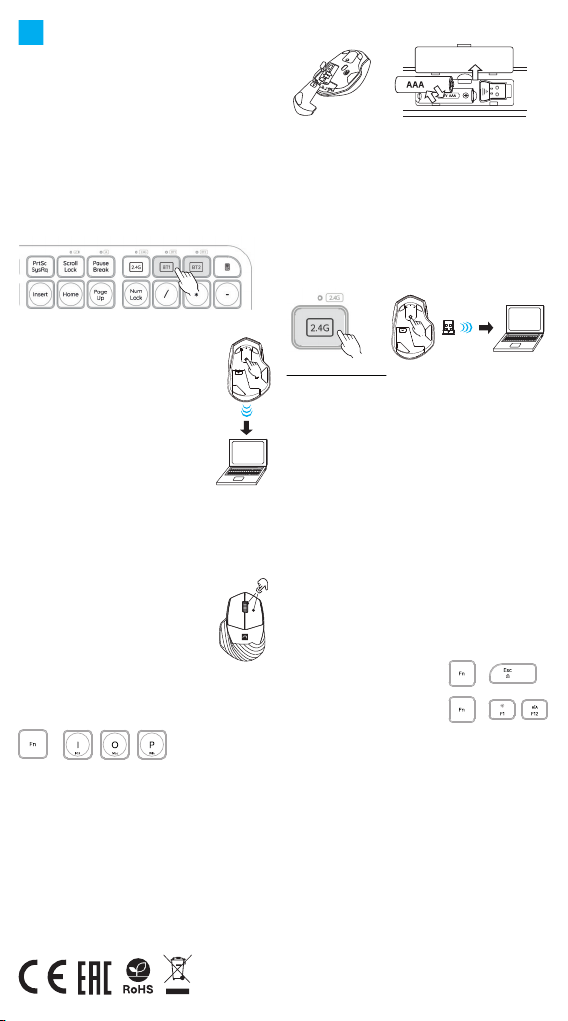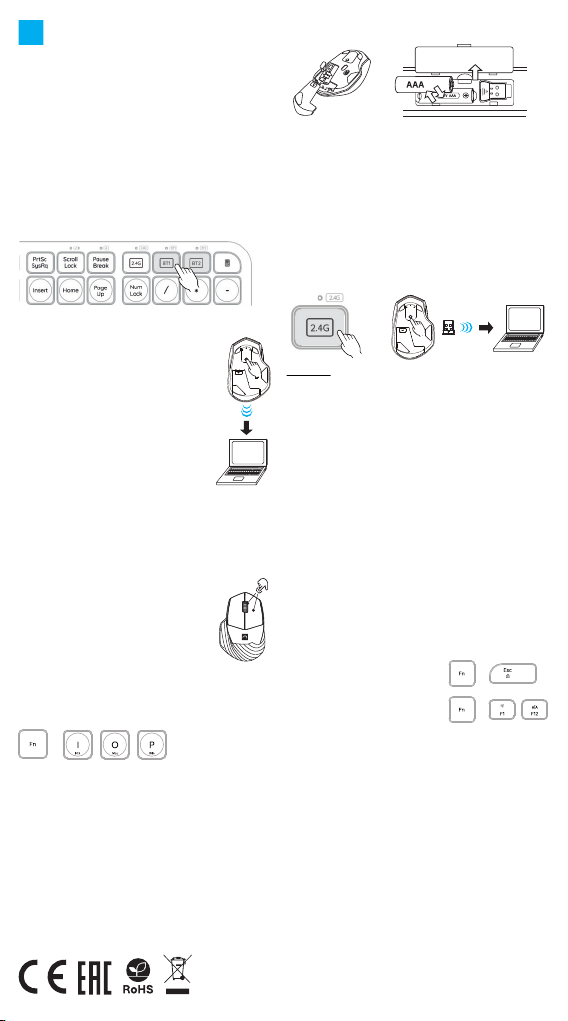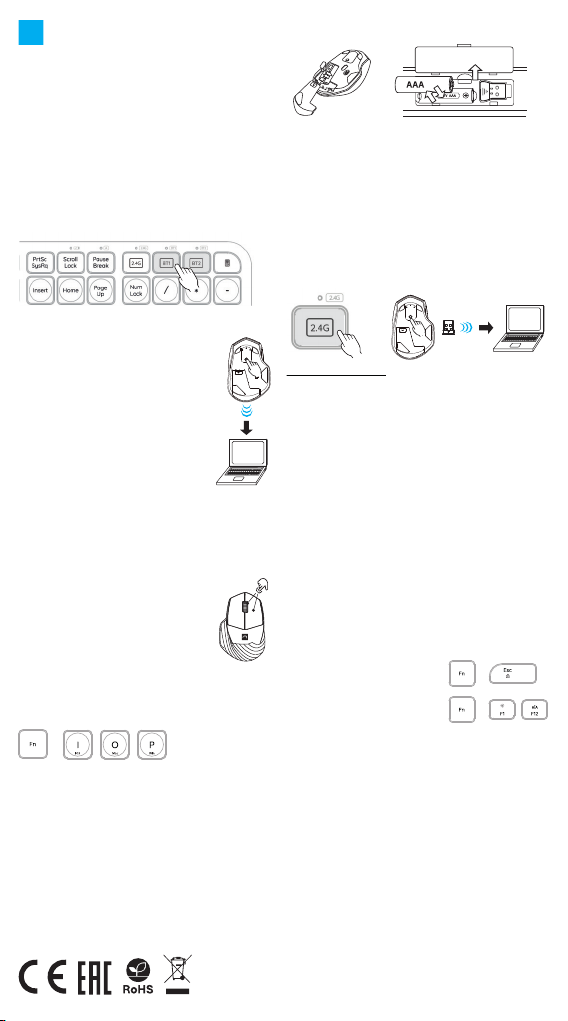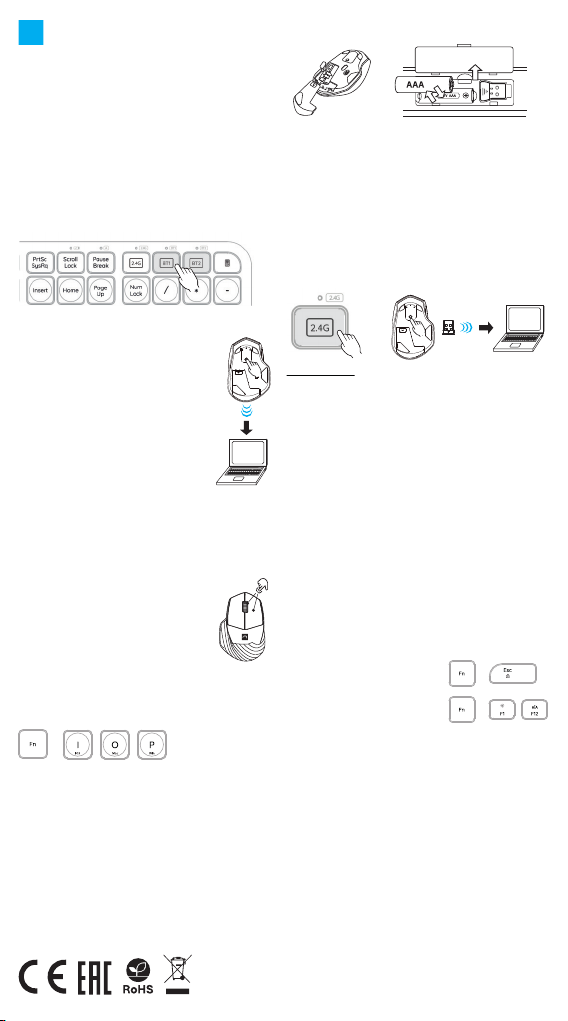SÉCURITÉ
• Utiliser comme prévu, une mauvaise utilisation peut
endommager l'appareil.
• Une réparation ou un démontage non autorisés annulera la
garantie et peut endommager le produit.
• Faire tomber ou heurter l'appareil peut l'endommager, le
rayer ou entraîner un dysfonctionnement de celui-ci.
• N'utilisez pas l'appareil à des températures basses et
élevées, dans un champ magnétique puissant ou dans un
environnement humide ou poussiéreux.
GÉNÉRALITÉS
• Produit sûr, conforme aux exigences de l'UE.
• Produit fabriqué conformément à la norme
européenne RoHS.
• Le symbole DEEE (poubelle barrée d'une croix) signifie que ce
produit ne peut pas être traité comme déchet ménager.
L'élimination correcte des déchets d'équipements permet
d'éviter les risques pour la santé humaine et l'environnement,
résultant de la présence éventuelle de substances, mélanges
et composants dangereux dans l'équipement, ainsi que d'un
stockage et d'un traitement inappropriés de ces
équipements. La collecte sélective permet également de
récupérer les matériaux et composants à partir desquels
l'appareil a été fabriqué. Pour plus de détails sur le recyclage
de ce produit, veuillez contacter le revendeur où vous l'avez
acheté ou votre autorité locale.
• Par la présente, IMPAKT SA déclare que l'appareil NKL-1998
est conforme aux exigences essentielles et aux autres
dispositions pertinentes des directives 2014/53/EU,
2011/65/EU et 2015/863/EU. La déclaration de conformité
CE complète est disponible sur www.natec-zone.com dans
l'onglet du produit.
APPAIRAGE D'UN NOUVEL APPAREIL AVEC LE
CLAVIER EN MODE BLUETOOTH
• Faites glisser l'interrupteur ON/OFF au bas du clavier en
position ON.
• Activez Bluetooth sur l'appareil que vous souhaitez coupler
avec le clavier.
• Utilisez le bouton de changement du canal pour sélectionner
le canal BT1 ou BT2. puis maintenez le même bouton
enfoncé pendant environ 5 secondes pour entrer dans le
mode d'appairage, la LED clignotera très rapidement.
• Ensuite, allez dans les paramètres Bluetooth de votre appareil
et sélectionnez Octopus KB dans la liste.
• Une fois l'appairage réussi, le voyant LED du clavier cessera
de clignoter.
• Le clavier est maintenant prêt à l'emploi.
APPAIRAGE D'UN NOUVEL APPAREIL AVEC LE
SOURIS EN MODE BLUETOOTH
• Faites glisser l'interrupteur ON/OFF au bas de la
souris en position ON.
• Activez Bluetooth sur l'appareil que vous
souhaitez coupler avec le souris
• Utilisez le bouton de changement de canal situé
en bas de la souris pour sélectionner le canal
BT1 ou BT2, puis maintenez le même bouton
enfoncé pendant environ 5 secondes pour
entrer dans le mode d'appairage, la LED
clignotera très rapidement
• Ensuite, allez dans les paramètres Bluetooth de
votre appareil et sélectionnez la souris Octopus
MS dans la liste.
• Une fois l'appairage réussi, le voyant LED de la
souris cessera de clignoter.
• La souris est maintenant prête à l'emploi.
CONNEXION DU CLAVIER ET DE LA SOURIS À UN
APPAREIL PRÉCÉDEMMENT APPARIÉ
• Activez Bluetooth sur l'appareil qui a déjà été appairé
avec le clavier et la souris
• Activez le clavier et la souris ou réveillez-les du mode
de mise en veille prolongée
• Le clavier et la souris se connecteront automatiqu-
ement à l'appareil
CONNEXION DU CLAVIER ET DE LA SOURIS VIA
UN RÉCEPTEUR USB
• Allumez l'ordinateur ou un autre appareil compatible
• Assurez-vous que le commutateur ON/OFF situé en bas du
clavier et de la souris est en position ON
• Utilisez le bouton de changement de canal chaîne pour
sélectionner la canal marqué 2.4G
• Connectez le récepteur à un port USB libre de votre ordinateur
• Le système d'exploitation installera automatiquement les
pilotes requis
• Le clavier et la souris sont prêts à l'emploi
GARANTIE
• Garantie constructeur de 2 ans
EXIGENCES REQUISES
• PC ou périphérique compatible avec un port USB
• Windows® 7/8/10/11, Linux, Android, iOS, Mac
INSTALLATION
INSTALLATION DE LA PILE RETRAIT
DE LA PILE
SÉLECTION DU MODE DU SYSTÈME D'EXPLOITATION
Le clavier vous permet de personnaliser les fonctions des
touches pour chaque système d'exploitation. Appuyez sur les
touches FN + iOS | Mac | Win pour sélectionner le mode de
système d'exploitation approprié.
TOUCHES DE FONCTION ET MULTIMÉDIA
Appuyez sur FN + Échap pour
basculer de façon permanente entre
le mode de touches de fonction et le
mode de touches multimédia.
La commutation unique entre les
touches de fonction et multimédia
peut être effectuée en appuyant sur
FN + F1-F12.
+//
+
+
~
Bande de fréquences: 2402 MHz - 2480 MHz
Puissance de radiofréquence maximale transmise: 4.315 dBm
CHANGEMENT DE DPI
Pour modifier la résolution DPI, appuyez
simultanément sur le bouton droit et la
molette de défilement et maintenez-les
enfoncés pendant environ 5 secondes. La
souris passe au niveau DPI suivant. Il y a 3
niveaux de réglage DPI (800 - 1200 -
1600), qui peuvent être changés en boucle.
Dépannage
Si vous avez des problèmes pour connecter le poste au récepteur
USB, suivez la procédure d'appairage.
Clavier:
• Insérez les piles.
• Appuyez simultanément sur les touches "ESC" et "+" pendant
environ 5 à 8 secondes.
• Dans les 20 secondes qui suivent, insérez le récepteur USB dans
le port USB de votre ordinateur.
• L'appareil est prêt à être utilisé.
Souris:
• Insérez les piles.
• Appuyez simultanément sur le bouton gauche de la souris, le
bouton de défilement et le bouton droit de la souris pendant
environ 5 à 8 secondes.
• Dans les 20 secondes qui suivent, insérez le récepteur USB dans
le port USB de votre ordinateur.
• L'appareil est prêt à être utilisé.
Note:
L'appareil est équipé de technologies de gestion intelligente de
l'énergie. Lorsque le clavier ou la souris passe en mode
hibernation (veille), appuyez sur n'importe quelle touche ou
n'importe quel bouton pour les réveiller.
Le clavier et la souris sont équipés d'un interrupteur Marche/Arrêt
pour économiser la pile lorsqu'ils ne sont pas utilisés pendant une
longue période.
FR
MANUEL DE L’UTILISATEUR